Android Studio SDK géré désactivé
je viens de télécharger le studio Android .dmg pour OSX. Selon les instructions d'installation, Je l'ai glissé dans le dossier d'application et j'ai lancé l'application.
mais le gestionnaire SDK et le gestionnaire AVD sont grisés et sont impossibles à utiliser.
des idées sur une étape d'installation que j'ai pu manquer?
8 réponses
Pour les personnes venant pour ce même problème pour Windows: vous n'aurez pas de SDK Android n'importe où si c'est votre première fois avec Android. Aussi, ici, le studio Android ne vient pas avec un gestionnaire SDK emballé, donc vous devez télécharger un.
c'est ce que vous pouvez faire:
télécharger le gestionnaire SDK et un SDK Android
- Télécharger le SDK Manager: http://developer.android.com/sdk/. Utilisez le lien "Obtenir le SDK pour un IDE".
- exécuter l'installateur téléchargé.
- exécutez ce programme avec les droits d'administrateur: SDK Manager.exe
- télécharger le SDK proposé (si vous obtenez des erreurs concernant le Gestionnaire de SDK ne pouvait pas créer certains dossiers, rappelez-vous qu'il devrait être exécuté en tant qu'administrateur).
configurer Android Studio pour travailler avec le nouveau SDK
- ouvrez Android Studio et dans la fenêtre de démarrage rapide cliquez "Configurer", vous verrez le gestionnaire SDK grisé.
- aller à "Project Defaults", puis à" Project Structure " et là il vous demandera le chemin où vous avez installé le SDK.
- si vous cliquez sur OK et que vous revenez en arrière, vous verrez que le gestionnaire SDK n'est plus grisé, et maintenant vous pouvez commencer à créer des projets.
Un projet doit avoir été chargé au moins une fois pour le lien.
Trouvé dans :
Structure Du Dossier / Projet...
Puis dans" Android SDK " fournir le chemin vers le dossier SDK à l'intérieur de L'application Pack Android Studio.
Puis Faire un nouveau projet.
Puis après la configuration initiale, les éléments où finalement activé.
Android Studio Beta v0.8.14 avec le SDK Android pour Mac fait pas semble inclure le SDK: vous devez installer le SDK manuellement (par exemplehttps://developer.android.com/sdk/installing/index.html?pkg=tools) et ensuite configurer Android Studio pour le trouver et l'utiliser.
(j'ai fini par utiliser le bundle ADT, puisque je ne pouvais pas trouver le SDK comme un téléchargement autonome.)
vous devez utiliser les boutons sur le dialogue d'accueil, et non sur le barre de menu des applications ou préférences (comme je l'avais d'abord pensé). Étape par étape:
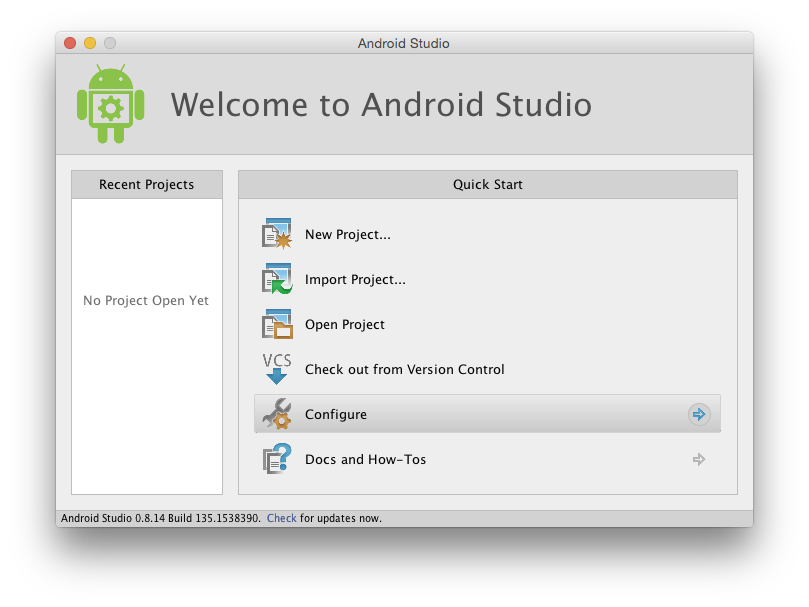
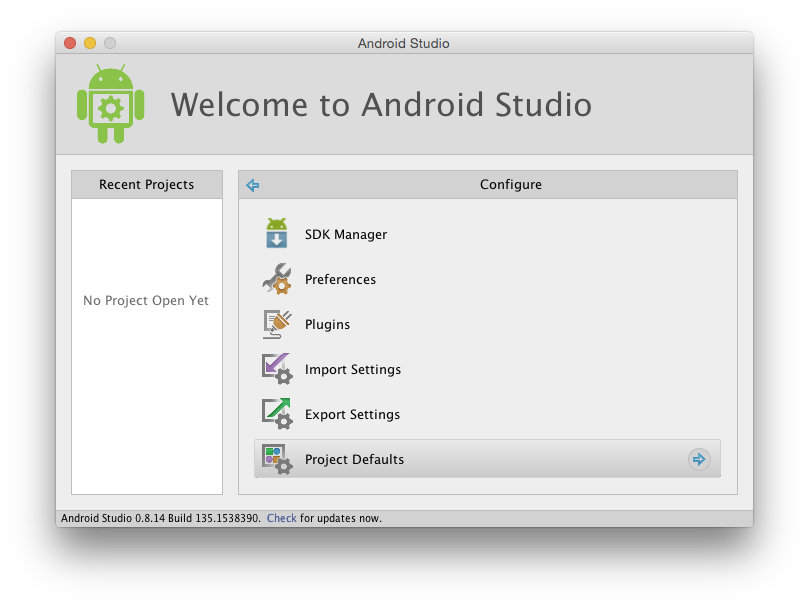
(notez que "SDK Manager" est grisé jusqu'à ce que vous complétiez ceci, à ce moment vous ne pouvez pas le défaire dans le but de prendre des captures d'écran...)
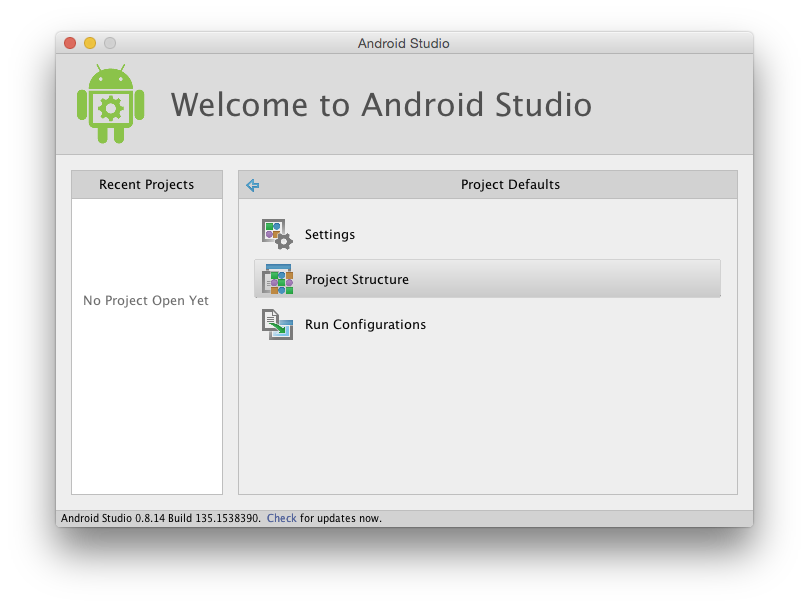
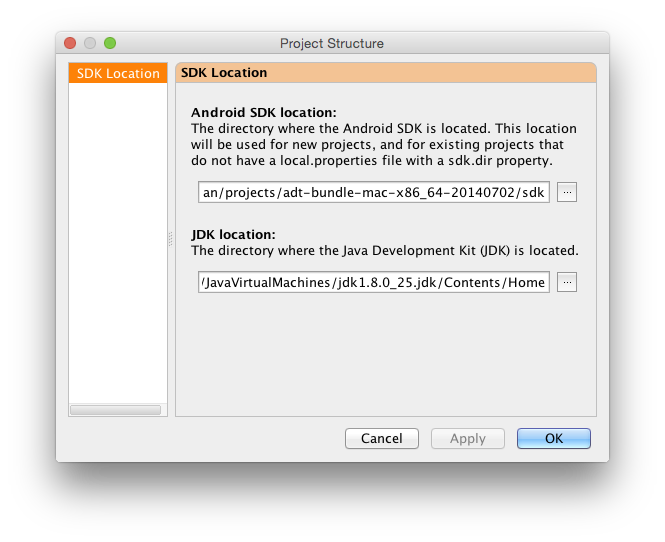
revenir en arrière et le bouton" SDK Manager "sur le panneau" Configure " doit être activé. En cliquant dessus, il devrait afficher quelque chose comme ceci:
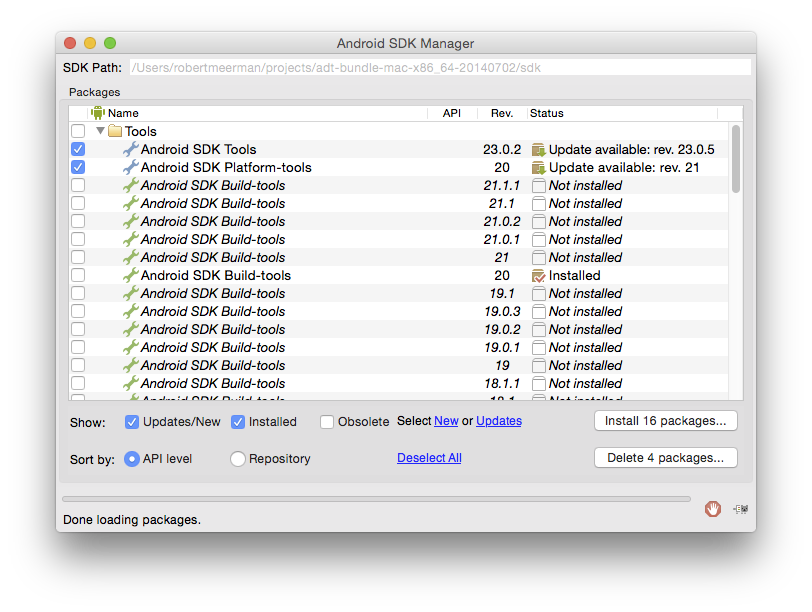
j'ai eu un problème similaire et la cause est que j'ai utilisé chemin avec un espace. Il y avait un avertissement dans la fenêtre qui peut causer des problèmes avec NDK, mais en fait il a causé des problèmes avec Android Studio interne SDK aussi bien. Après avoir changé le chemin, il fonctionne très bien.
configurer -> projet par défaut -> structure de projet
donnez le chemin du SDK et appuyez sur OK.
Cela devrait fonctionner maintenant
Pour Les Utilisateurs Mac (Android Studio Beta v0.8.14)--6-->
le SDK ou SDK manager n'est pas inclus dans cette version D'Android Studio, et la documentation est obscurcie en ce qui concerne ce changement à ce stade.
- télécharger le SDK autonome à partir de ici. Vous pouvez sélectionner la dernière révision de la même à partir de ce lien sous le titre OBTENIR LE SDK POUR UN EXISTANT IDE.
- Extraire le zip téléchargé, et renommez le dossier
sdk - Copier
sdkdossier dans leAndroid Studio.app/Contentsrépertoire - redémarrez Android Studio et vous verrez cette boîte de dialogue lorsque Android Studio démarre
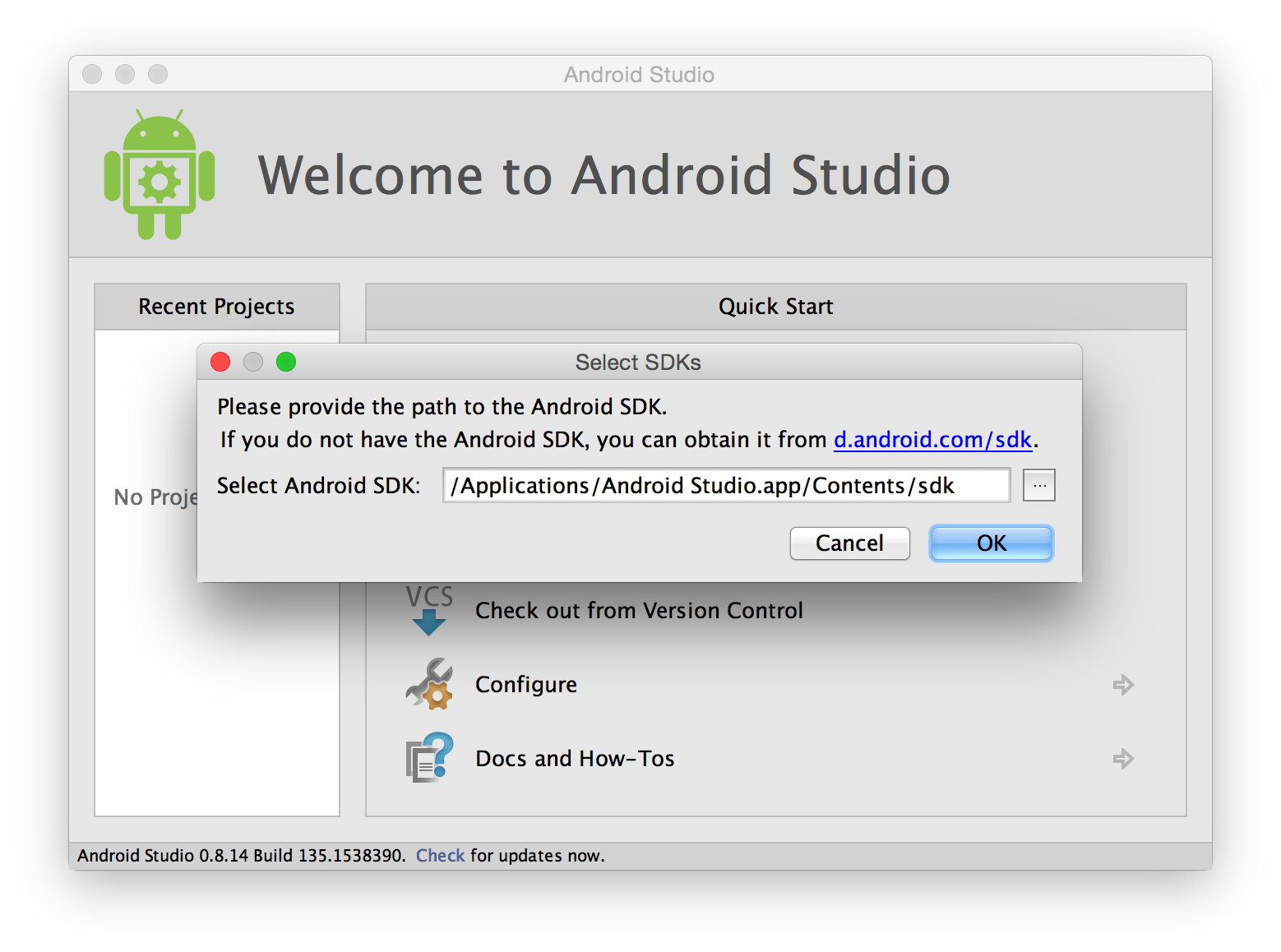
Ce n'est plus un problème lorsque la version 1.0 est sorti. En attendant, vous pouvez télécharger le Dernière construction canarienne (1.0 RC2), qui télécharge le SDK pendant la configuration.
Pour supprimer gris,
vous devez suivre ces étapes comme suit:
- Aller dans le Fichier
- cliquez sur la Structure du projet
- Aller à l'Emplacement du SDK
- cliquez sur Parcourir pour trouver le chemin SDK
- sélectionnez le chemin SDK approprié sur votre système
- maintenant, cliquez sur l'icône SDK manager sur Android Studio toolbar
j'espère que cela résout le problème de gris.
Merci,